图片去水印怎么弄(图片怎样去水印)
不知道大家有没有遇到过这样的烦恼,比如在网上看到了一张漂亮的图片,想把它保存为壁纸,但是中间有一个很大的水印,大大影响了视觉效果。或者在网上看到一个好看的头像,但是照片上有一个很大的水印。这种情况,你们知道怎样去图片上的水印吗?下面我来给大家介绍3种实用的去水印方法,帮助大家解决这些烦恼。

方法一:借用图片工具去水印
如果你们想要简单快速去除水印的话,不妨来试试这款“迅捷图片转换器”工具。这是一款很好用的图片软件,除了能支持图片格式转换外,它还包涵了抠图换背景、智能证件照、图片去水印、图片加水印、图片编辑、智能消除笔等功能。而且操作特别简单,新手小白也能一学就会!
该软件可以通过【图片去水印】或者是【智能消除笔】这两种功能来去除水印,下面我将为你们【图片去水印】的具体操作。
操作如下:
第一步:首先打开软件,在菜单栏中找到【图片工具箱】,选择【图片去水印】,接着再点击【添加图片】上传需要去水印的图片。
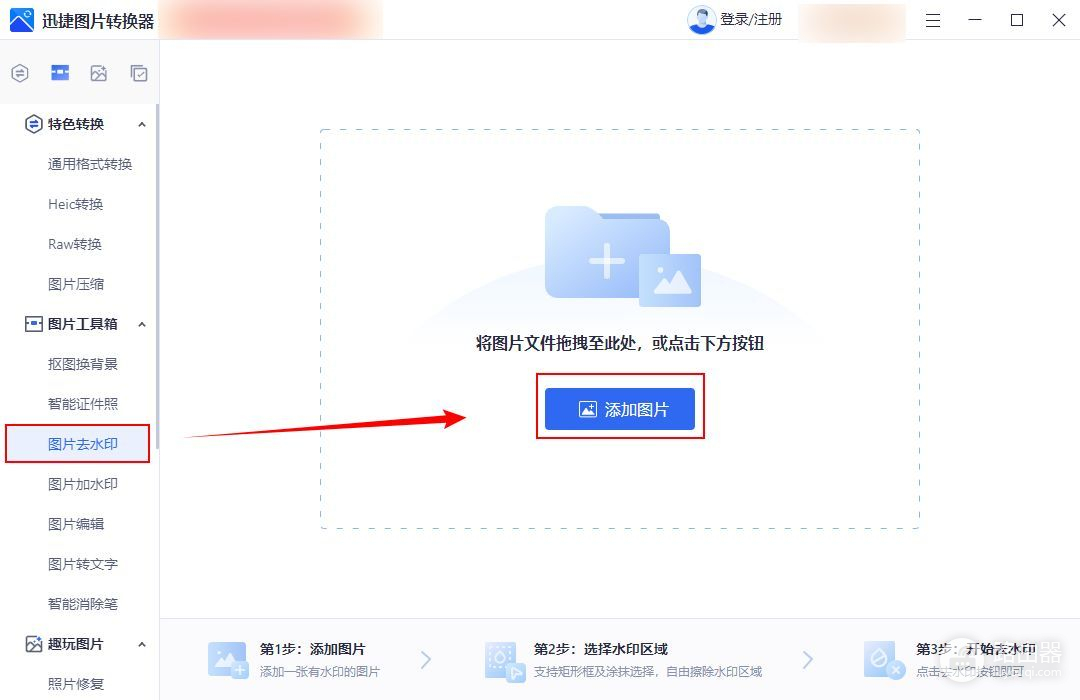
第二步:图片导入后,我们根据系统提示,先点击左上角的【矩形】框选图片中水印,接着再点击【去水印】,系统就会自动去除水印了。如果你们对图片去水印有比较高要求的话,也可以点击该界面中间的【去除模式】,选择与你们图片更加贴切的去水印模式进行操作,这里有AI去水印、纹理填充、平滑填充、边缘填充等4种模式,基本能满足你们对去水印的不同需求。
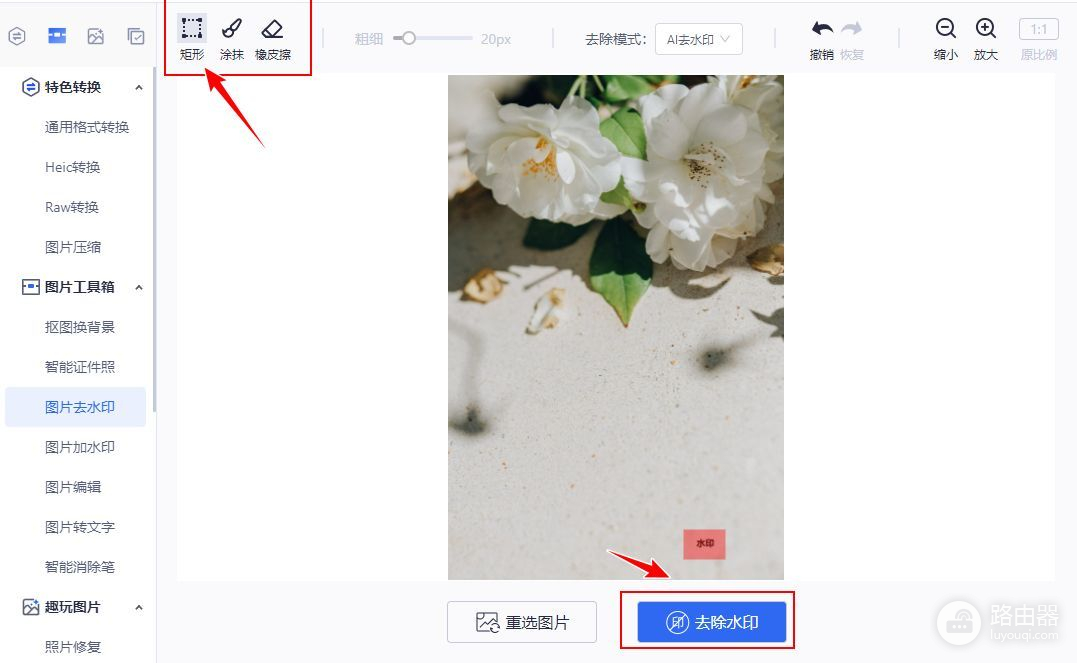
第三步:水印去除后,我们可以实时看到图片去除水印后的效果,如果你们满意的话,点击【立即保存】就可以在桌面上找到图片并使用;如果你们对效果不满意的话,也可以点击【重新编辑】就能重新进行去水印的操作了。
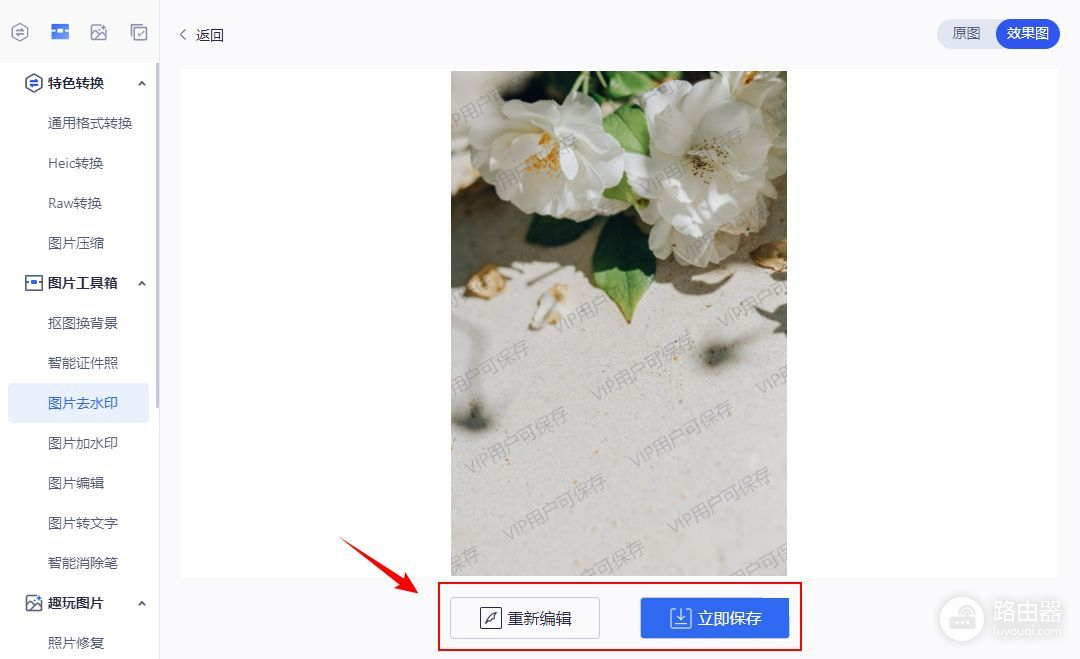
方法二:借用电脑软件去水印
相信大家应该对PS不陌生吧,这款软件可以说是比较专业的图形工具,除了一些基本的图片编辑工具外,它还能对图片进行复杂的修复与处理。不过它的操作方法都隐藏得比较深,对新手小白来说,比较不友好。
操作如下:
第一步:首先我们用PS打开需要去吹水印的图片,然后在左侧工具栏中找到并点击【修复画笔工具】。
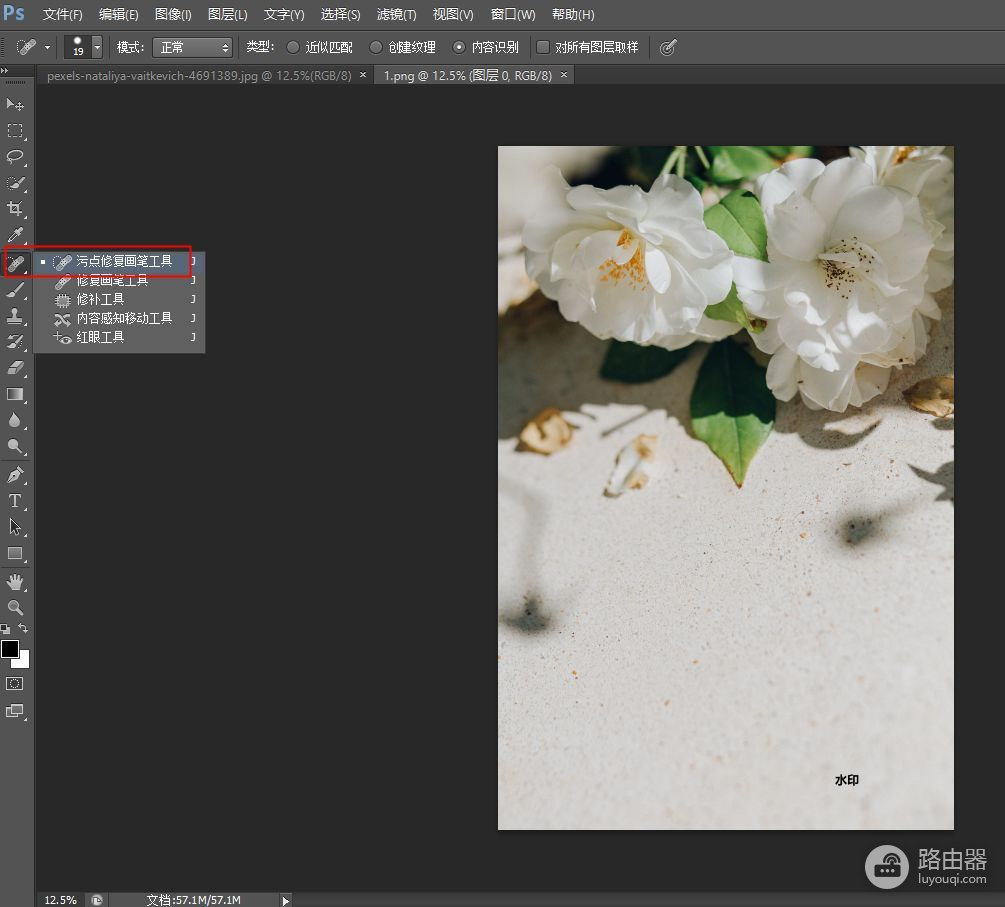
第二步:拖动鼠标来回滑动擦除水印位置就可以把水印去除了。如果你们觉得画笔太小,还可以点击上方画笔的大小进行调整。最后再利用快捷键【Ctrl+Shift+S】保存图片就可以了。
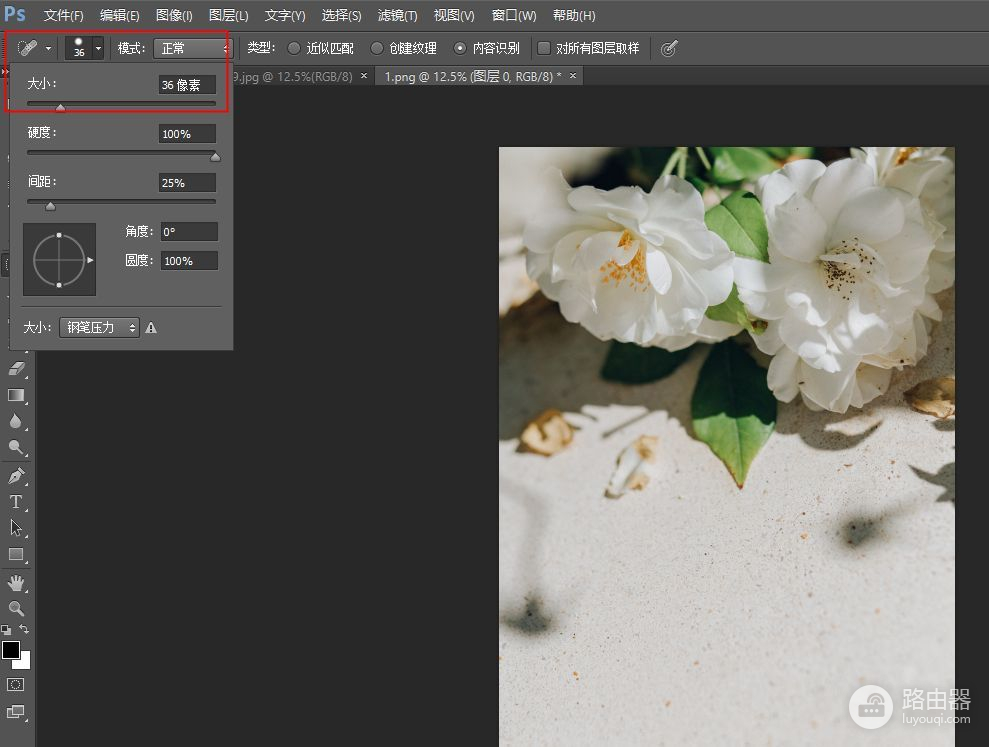
方法三:借用电脑自带工具去水印
当然除了以上两种方法外,如果图片的水印是在图片的边缘位置,我们可以利用电脑自带的“画图”查看器来裁剪水印。不过这种方法很容易破坏原有的图片画质,要求比较高的朋友,还是建议使用前两种方法来去图片上的水印哦。
操作如下:
第一步:用画图打开需要去水印的图片,接着在工具栏中找到【选择】,点击【自由图形选择】,然后拖动图片的白色框,把有水印的地方裁剪掉,这样我们就能得到没有水印的图片了。
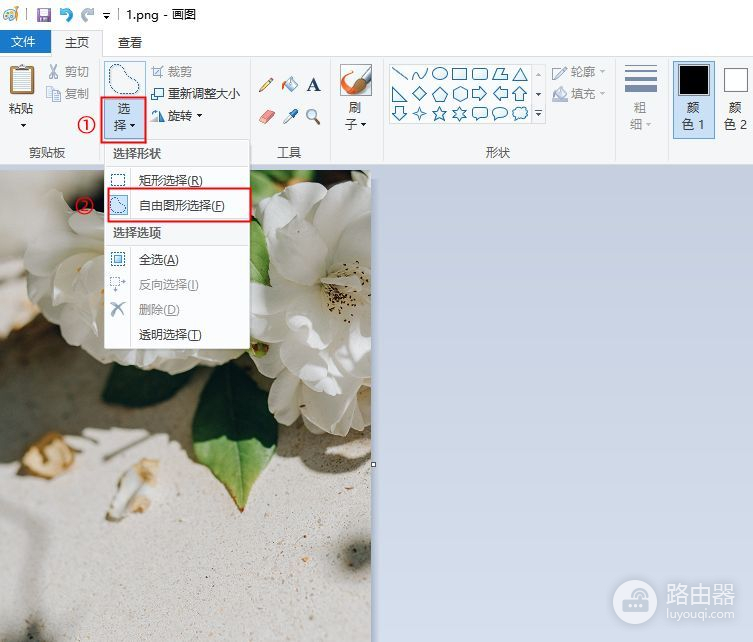
第二步:完成以上操作后,我们可以依次点击【文件】-【另存为】,就可以保存没有水印的图片了。
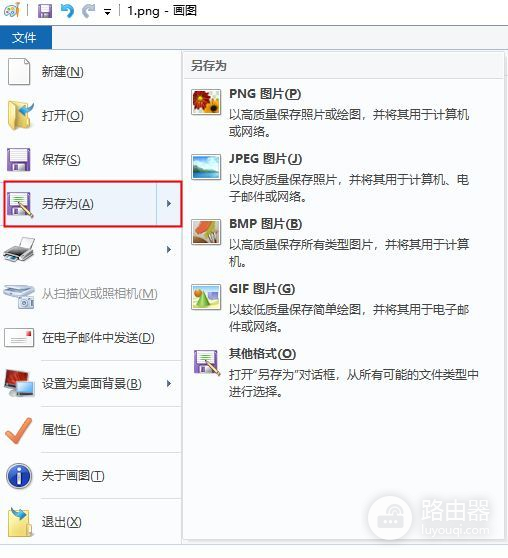
以上就是今天的全部内容了,现在你们知道怎样去图片上的水印了吧?有需要的朋友赶快动手来试一试吧!














